Gestión de perfiles de ingesta
Los perfiles de ingesta contienen la configuración de transcodificación que se usará cuando los videos se carguen usando el Subir módulo o el API de ingesta dinámica.
Para acceder a la página de administración de Ingest Profiles, abra el módulo Admin y luego Ingest Profiles . Tenga en cuenta que para acceder a la página de administración de Ingest Profiles, debe ser un usuario de Video Cloud Studio con la función de administrador.
Aparecerá una lista de perfiles de ingesta.
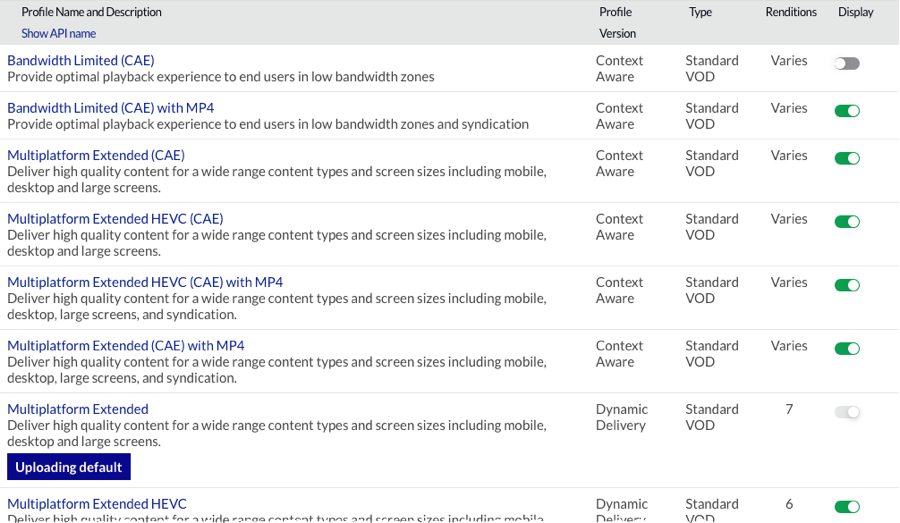
La página mostrará la siguiente información:
- Nombre y descripción del perfil
- Versión de perfil - Indica el tipo de transcodificación que se utiliza. Tenga en cuenta que los tipos que aparecen se basan en cómo está configurada su cuenta de Video Cloud:
- Entrega dinámica - Se utiliza la transcodificación Dynamic Delivery. Para obtener información sobre Dynamic Delivery, consulte Descripción general de la entrega dinámica.
- Contexto : se utiliza una transcodificación consciente del contexto. Para obtener información sobre la codificación sensible al contexto, consulte Descripción general de la codificación sensible al contexto.
- Tipo - Tipo de perfil de ingesta
- VOD estándar - Indica que este es un perfil predeterminado proporcionado por Video Cloud. Este tipo de perfil no se puede editar ni eliminar.
- VOD personalizado - Indica que se trata de un perfil de ingesta personalizado.
- Estándar en vivo - Indica que este es un perfil en vivo predeterminado proporcionado por Video Cloud. Este tipo de perfil no se puede editar ni eliminar.
- Vivo personalizado - Indica que se trata de un perfil de ingesta en vivo personalizado.
- Entregas - El número de reproducciones de video que se pueden crear.
- Monitor - Determina si el se muestra el perfil y se puede seleccionar en el módulo Cargar.
Para obtener detalles específicos sobre los perfiles de ingesta suministrados por Brightcove (perfiles con Tipo de VOD estándar o Estándar en vivo), consulte uno de los siguientes documentos:
- Entrega dinámica o versión de perfil sensible al contexto - Perfiles de ingesta estándar para entrega dinámica y codificación sensible al contexto
- Tipos en vivo personalizados - Perfiles de ingesta en vivo estándar
Con la página de administración de Ingest Profiles, puede:
Creando un nuevo perfil de ingesta
Para crear un nuevo perfil de ingesta, haga clic en .
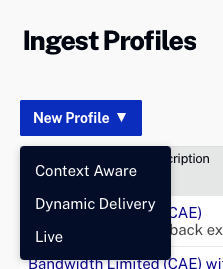
El proceso para crear un nuevo perfil de ingesta variará según el tipo de perfil que se cree. Consulte uno de los siguientes documentos para obtener detalles sobre cómo crear un perfil de ingesta personalizado:
Editar perfiles de ingesta
La página de administración de Ingest Profiles se puede utilizar para editar perfiles de ingesta. Tenga en cuenta que el conjunto predeterminado de perfiles de ingesta (marcados como VOD estándar) no se puede editar.
Para editar un perfil de ingesta:
- Abra el módulo de administración .
- Haga clic en el Perfiles de ingesta Enlace.
- Haga clic en el perfil de ingesta para editar.
- Utilice el Editor de perfiles para editar la definición del perfil.
- Haz clic en .
Eliminar perfiles de ingesta
La página de administración de Ingest Profiles se puede utilizar para eliminar los perfiles de ingesta que ya no son necesarios. Tenga en cuenta que el conjunto predeterminado de perfiles de ingesta (marcados como VOD estándar) no se puede eliminar, pero se pueden ocultar si no son necesarios.
Para eliminar un perfil de ingesta:
- Abra el módulo de administración .
- Haga clic en el Perfiles de ingesta Enlace. Se abrirá la página de administración de Ingest Profiles mostrando los perfiles de ingesta que se han creado para su cuenta.
- Haga clic en el icono de eliminar (
 ) junto al perfil de ingesta o haga clic en el nombre del perfil y luego haga clic en Borrar perfil.
) junto al perfil de ingesta o haga clic en el nombre del perfil y luego haga clic en Borrar perfil. - Confirme la eliminación haciendo clic en .
Seleccionar un perfil de ingesta predeterminado
Se puede configurar un perfil de ingesta predeterminado para cuando se cargan videos y cuando recorte usando el módulo Social. El perfil predeterminado de carga se indica con  junto al nombre del perfil. El perfil predeterminado de recorte social se indica con
junto al nombre del perfil. El perfil predeterminado de recorte social se indica con  junto al nombre del perfil.
junto al nombre del perfil.
Para seleccionar un perfil de ingesta predeterminado para cargar / recortar:
- Abra el módulo de administración .
- Haga clic en el Perfiles de ingesta Enlace. Se abrirá la página de administración de Ingest Profiles mostrando los perfiles de ingesta que se han creado para la cuenta.
- Haga clic en el nombre del perfil de ingesta para el perfil que desea establecer como predeterminado.
- Haga clic en el Subiendo o Recorte social enlace en la parte superior de la página para establecer el perfil actual como predeterminado.

Ocultar y mostrar perfiles de ingesta
Los perfiles de ingesta se pueden ocultar haciendo clic en el control deslizante asociado con el perfil a la Esconder posición. Esto es útil para ocultar perfiles predeterminados que pueden no ser necesarios.

Los perfiles de ingesta que están ocultos no aparecerán en la lista de perfiles de ingesta en el módulo de carga.
